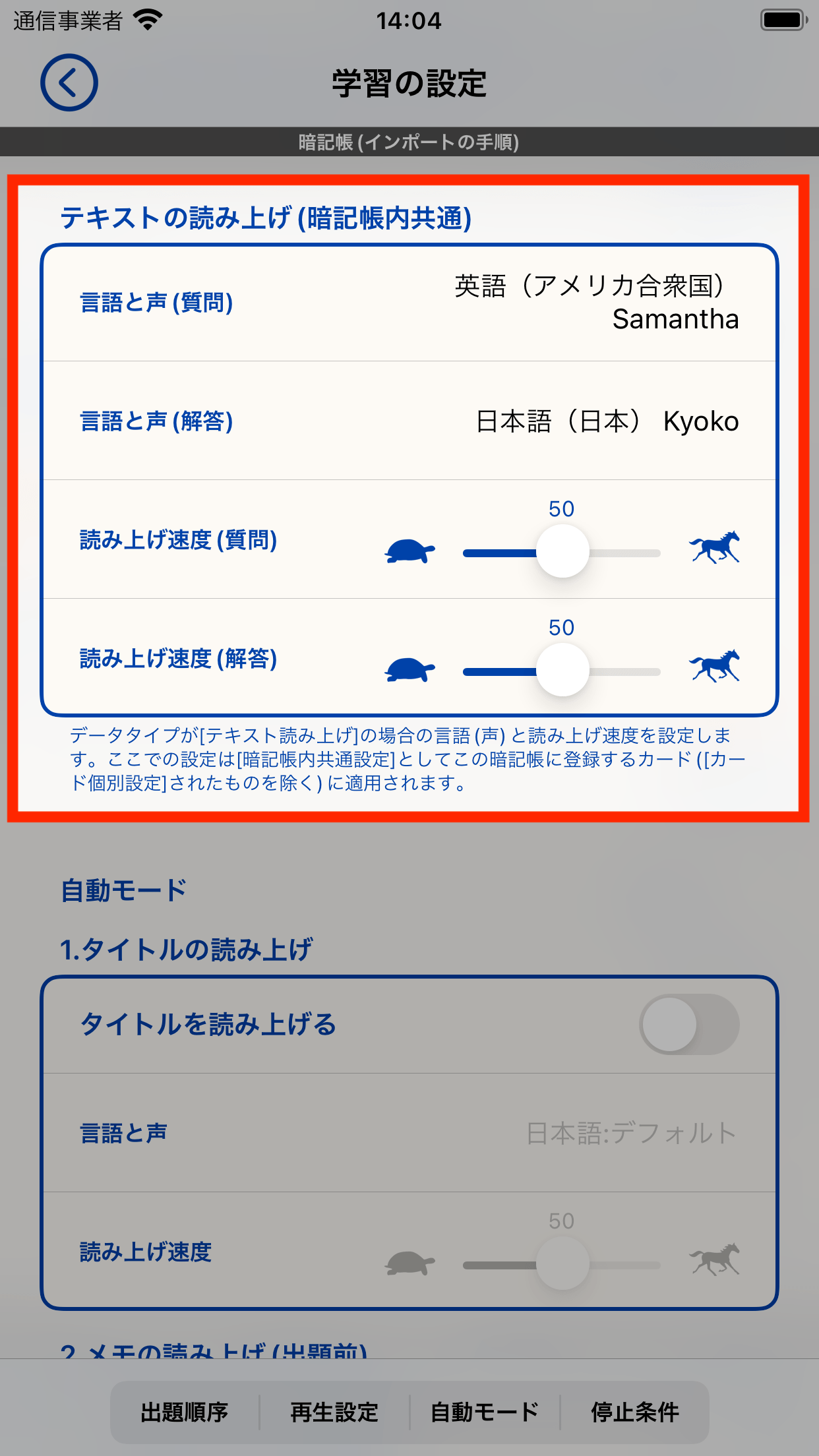1. エンコード方式を設定します。
エンコード方式を選んで設定します。ここではSTEP1でインポートファイルを作成・保存した際に使用したものと同じエンコード方式を選んでください。
アプリ内のインポートファイル一覧にはファイル名とそのファイルのデータの一部を表示しています。この表示内容が文字化けしていたり「エンコードエラー」となっている場合は他のエンコード方式を設定し正しくエンコードすることができないかどうかを試してみてください。
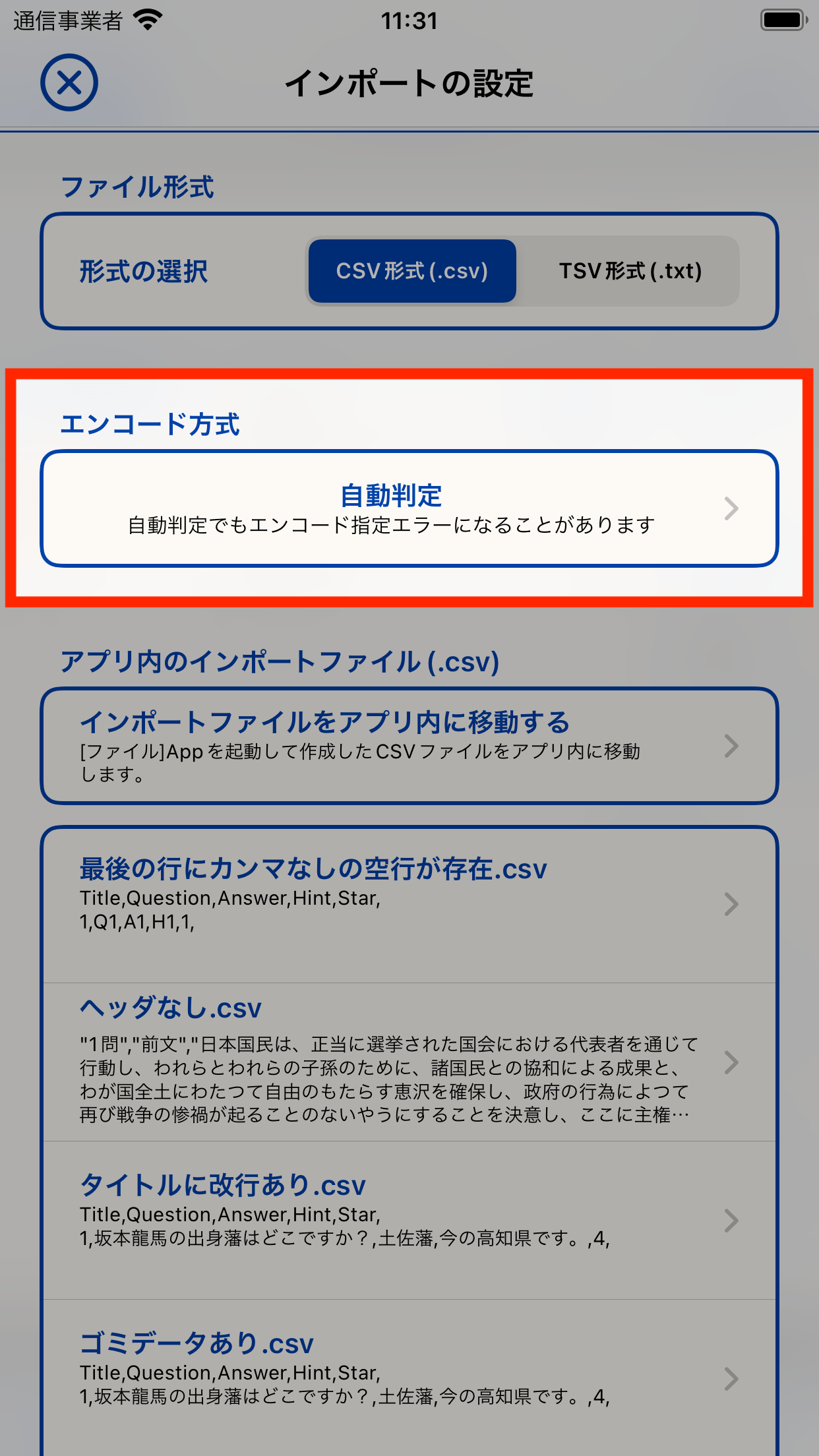
エンコード方式を選択
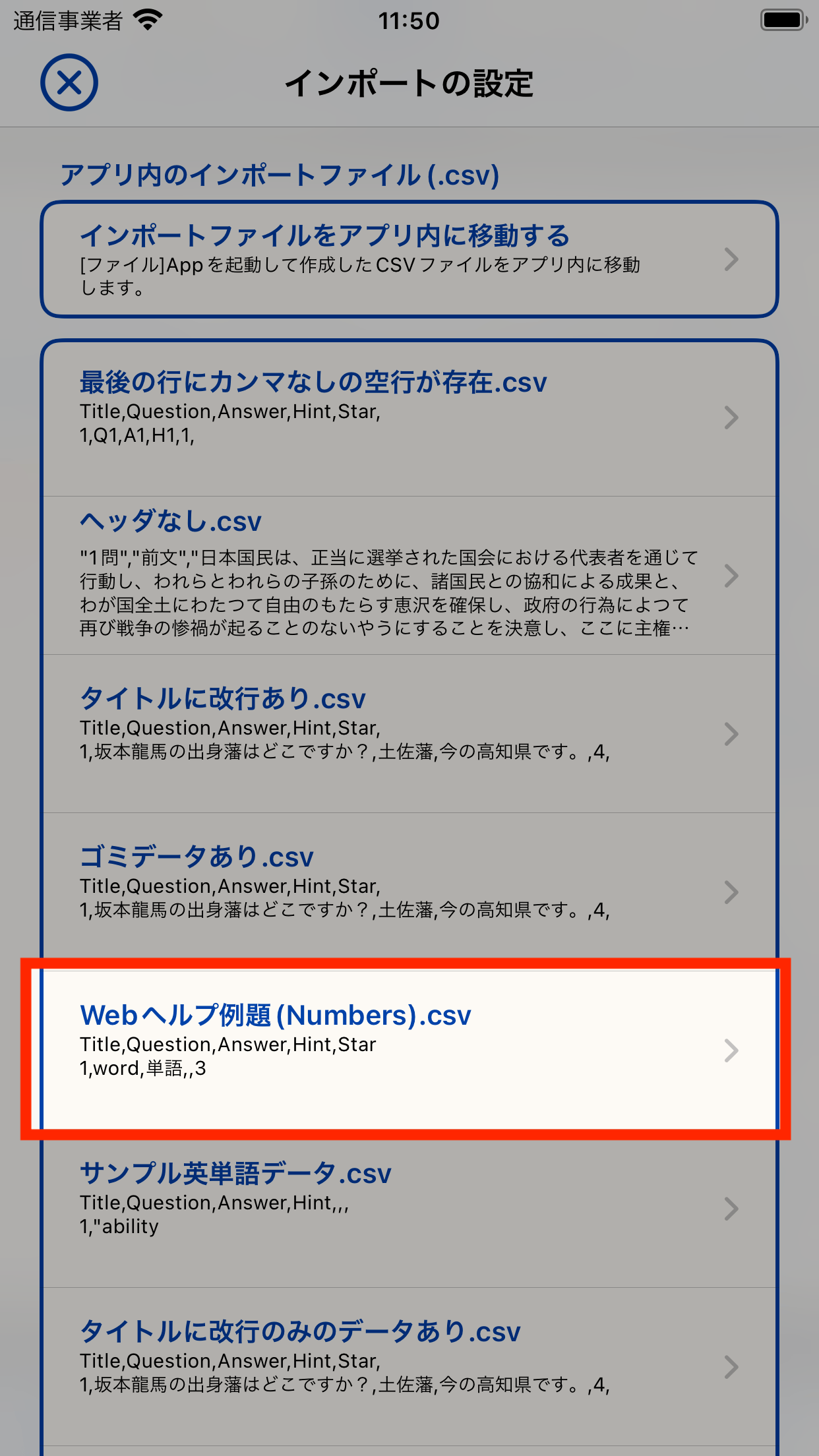
文字化けもエラーも発生していないことを確認
2. ファイルをタップしてインポートを開始します。
「アプリ内のインポートファイル」に表示されているインポートファイルをタップすることでそのファイルのインポート処理を開始します。
「インポート処理」画面が表示されてファイルを解析、新規カードデータの登録を行います。
処理完了後、「終了」ボタンをタップしてインポート処理を終了してください。
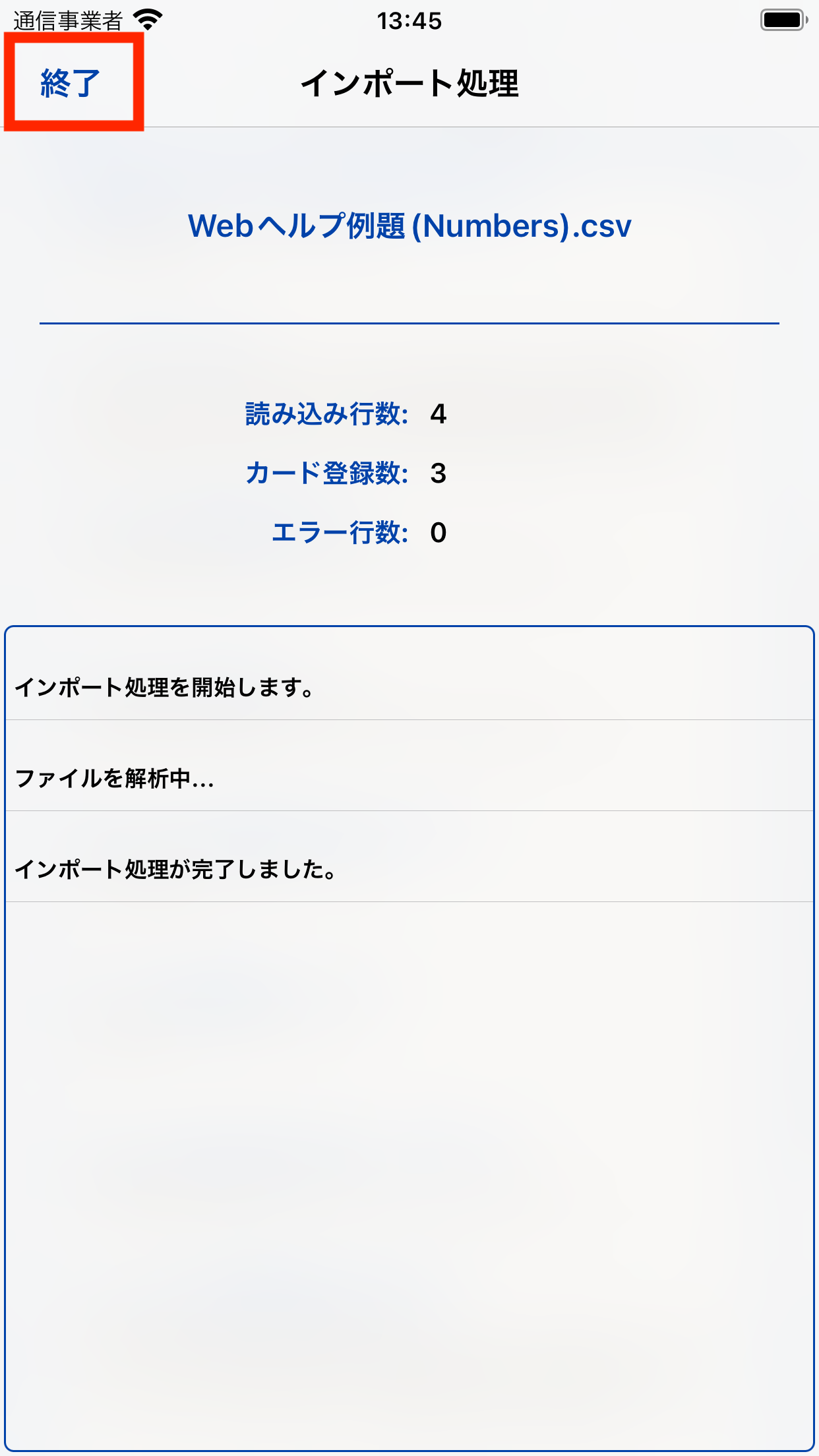
3. 読み上げ言語(声)と再生速度を設定します。
インポートしたカードの質問、解答の読み上げ言語(声)や速度の設定は、カードを登録した暗記帳の設定に従います。(暗記帳を新たに作成してインポートした場合はデフォルトの設定になっています)
インポートの手順の例として作成したカードデータは質問に英単語を入力し、解答に日本語訳を入力していましたので、質問データの読み上げ言語(声)は英語、解答データの読み上げ言語(声)は日本語に設定する必要があります。
読み上げ言語(声)や読み上げの速度を設定する方法を説明します。(これらの設定を行う方法は複数ありますが、そのうちの1つを説明します)
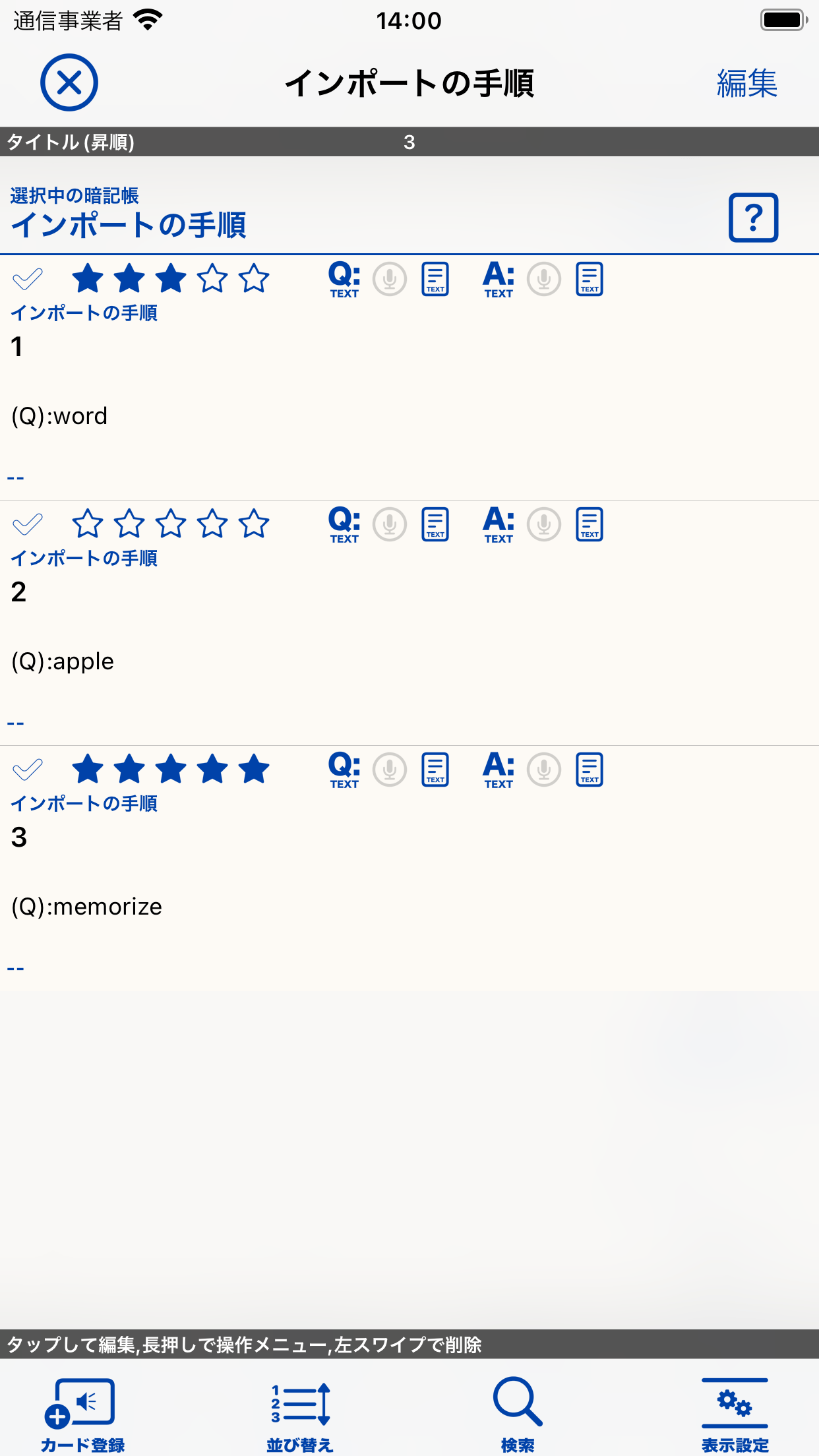
例としてインポートしたデータの一覧(カードの管理画面)
1. トップ画面で暗記帳を選択します。
トップ画面で設定を行う暗記帳をタップして選択します。
読み上げ言語(声)の設定は暗記帳ごとにそれぞれ別に保存されます。
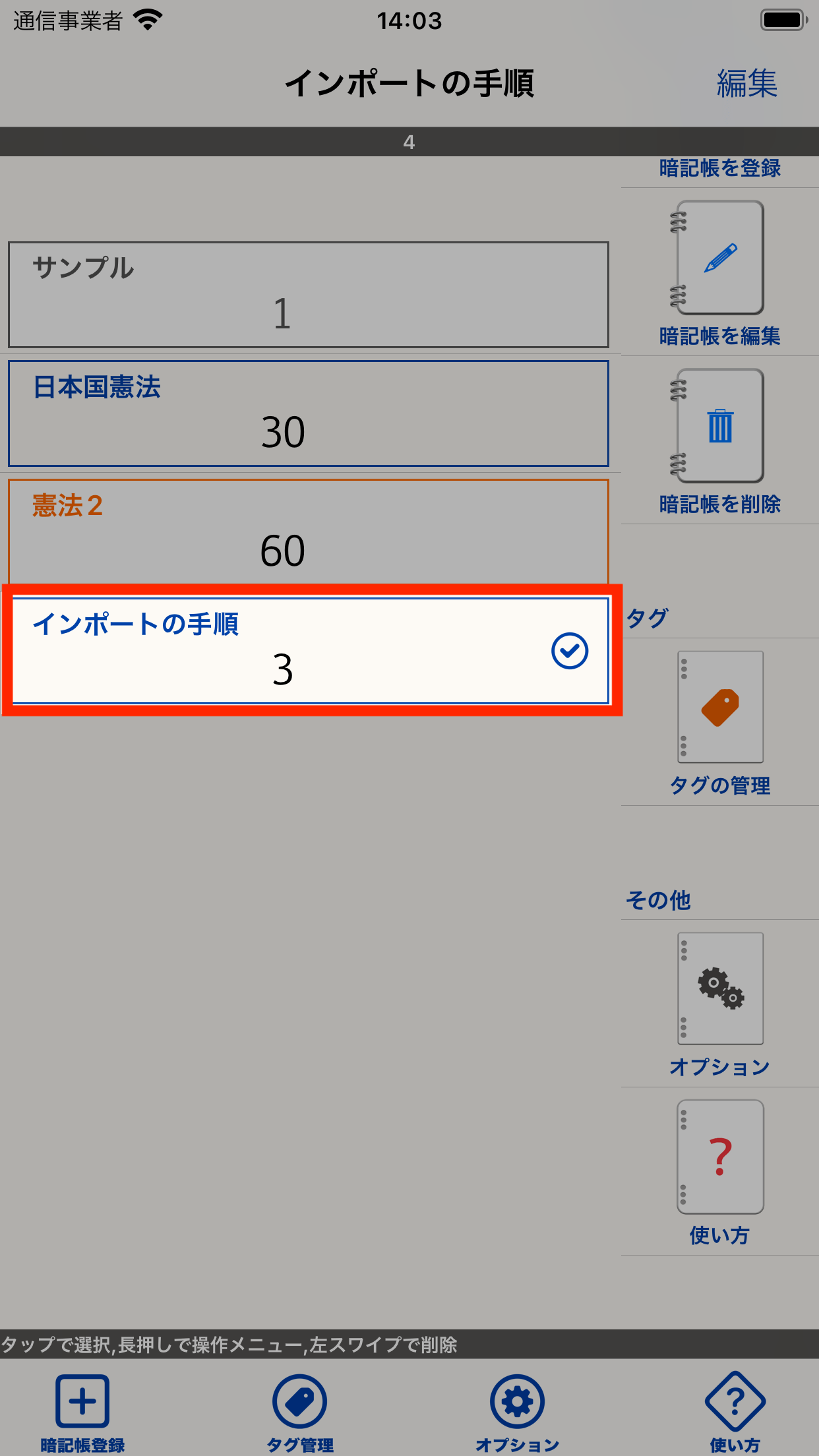
暗記帳をタップして選択
2. 「オプション」をタップします。
操作メニュー「オプション」をタップします。(下部ツールバー上の「オプション」ボタンをタップしても同じ動作になります)
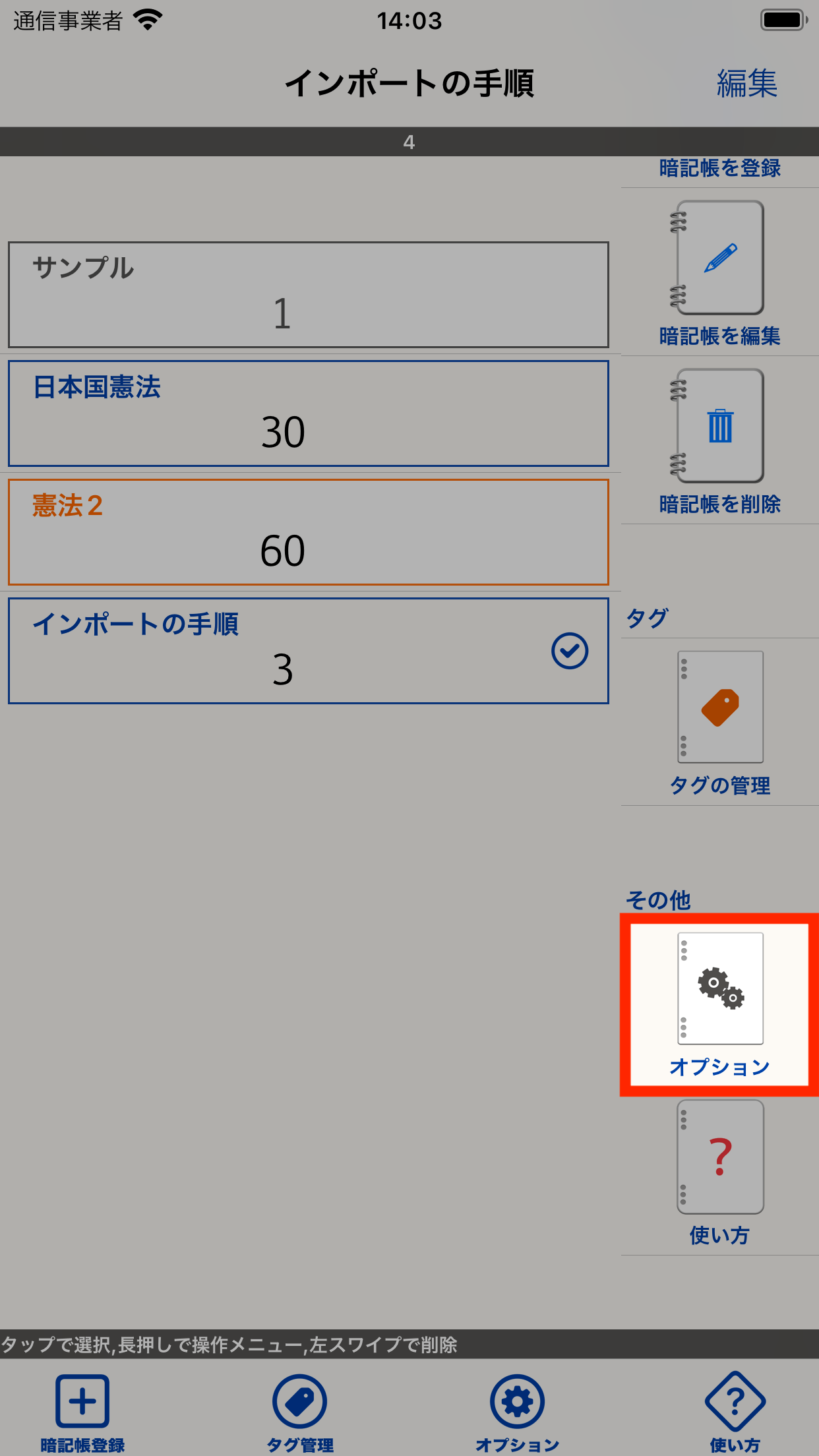
「オプション」をタップ
3. 「学習の設定を行う」をタップします。
「学習の設定を行う」をタップします。
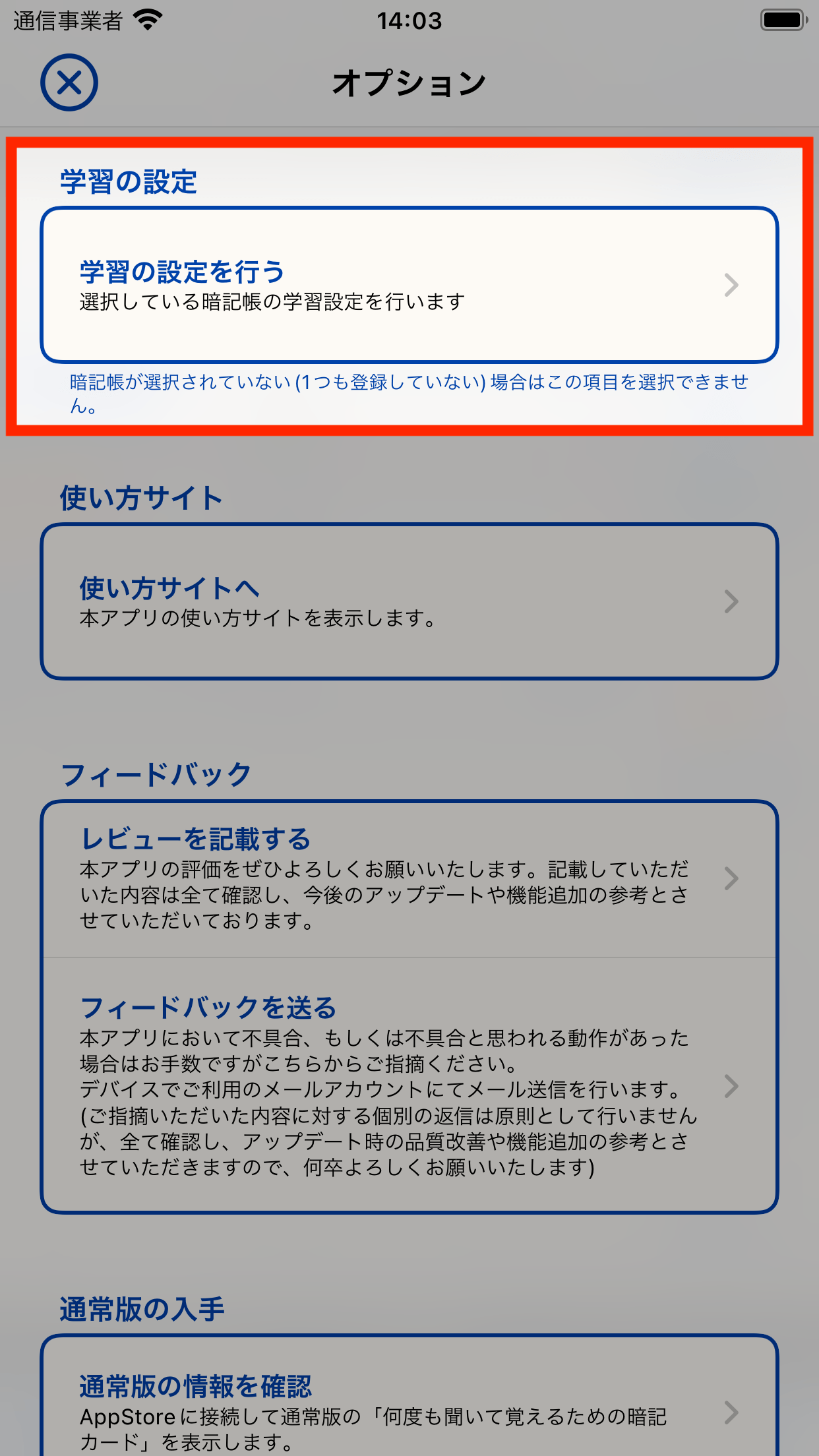
「学習の設定を行う」をタップ
4. 「テキストの読み上げ(暗記帳内共通)」を設定します。
学習の設定画面の「テキスト読み上げ(暗記帳内共通)項を設定します。
言語と声(質問)には質問データを読み上げる時の言語(声)を設定します。
言語と声(解答)には解答データを読み上げる時の言語(声)を設定します。
読み上げ速度(質問)には質問データを読み上げる時の速度を設定します。
読み上げ速度(解答)には解答データを読み上げる時の速度を設定します。